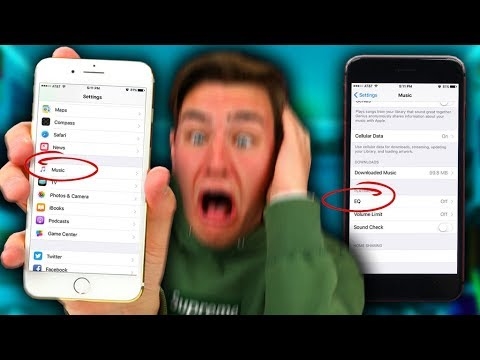Dea-lá.
Dea-lá.
Ag obair ar an ríomhaire, ní mór do beagnach gach úsáideoir, gan eisceacht, comhaid éagsúla a scriosadh. De ghnáth, tá gach rud simplí go leor, ach uaireanta ...
Uaireanta ní scriostar an comhad, is cuma cad é, ionas nach mbeidh. Is minic a tharlaíonn sé seo mar gheall go bhfuil próiseas nó clár á úsáid ag an gcomhad, agus ní féidir le Windows comhad den sórt sin faoi ghlas a scriosadh. Is minic a chuirtear ceisteanna den sórt sin orm agus shocraigh mé an t-alt gairid seo a thiomnú ar ábhar comhchosúil ...
Conas comhad a scriosadh nach bhfuil scriosta - roinnt modhanna cruthaithe
Is minic agus tú ag iarraidh comhad a scriosadh - tuairiscí Windows ina bhfuil an feidhmchlár oscailte. Mar shampla i bhfíor. Taispeánann 1 an earráid is coitianta. Scrios sa chás seo, tá an comhad simplí go leor - dún an feidhmchlár Word, agus ansin scrios an comhad (tugaim leithscéal as an teangeolaíocht).
Dála an scéil, mura bhfuil d’iarratas Word oscailte (mar shampla), is féidir go bhfuil an próiseas a chuireann an comhad seo i leataobh díreach ar crochadh ort. Chun an próiseas a chríochnú, téigh go dtí an Tasc Bainisteoir (Ctrl + Shift + Esc - ábhartha do Windows 7, 8), ansin sa chluaisín próiseas, faigh an próiseas agus dún é. Ina dhiaidh sin, is féidir an comhad a scriosadh.

Fíor. 1 - earráid tipiciúil le linn a scriosta. Anseo, dála an scéil, léirítear ar a laghad an clár a chuir bac ar an gcomhad.
Modh uimhir 1 - ag baint úsáide as fóntas Lockhunter
I mo fóntais tuairim humble Lockhunter - ceann de na cinn is fearr dá leithéid.
Lockhunter
Suíomh oifigiúil: //lockhunter.com/
Son: saor in aisce, tógtha go caoithiúil i Explorer, scriostar comhaid agus nochtann sé aon phróisis (scriostar na comhaid sin nach mbaineann Unlocker leo!), Oibríonn sé i ngach leagan de Windows: XP, Vista, 7, 8 (32 agus 64 giotán).
CONS: níl aon tacaíocht do Rúisis (ach tá an clár an-simplí, don chuid is mó ní lúide é).
Tar éis na fóntais a shuiteáil, ach cliceáil ar dheis ar an gcomhad agus roghnaigh "Cad é an glasáil ar an gcomhad seo" ón roghchlár comhthéacs (a chuireann an comhad seo sa bhloc).

Fíor. Tosóidh 2 lockhunter ag lorg próiseas chun an comhad a dhíghlasáil.
Ansin, roghnaigh cad atá le déanamh agat leis an gcomhad: scrios é (ansin cliceáil ar Delete It!), Nó díghlasáil (cliceáil Díghlasáil é!). Dála an scéil, tacaíonn an clár le scriosadh comhad agus tar éis Windows a atosú, mar sin, oscail an cluaisín Eile.

Fíor. 3 rogha roghanna chun comhad nach bhfuil scriosta a scriosadh.
Bí cúramach - Scriosann Lockhunter comhaid go héasca agus go tapa, fiú ní bac é comhaid an chórais Windows. Mura gcuireann tú cúram ort, b'fhéidir go mbeidh ort an córas a athchóiriú!
Modh uimhir 2 - bain úsáid as an bhfóntas comhaid
caisleán
Suíomh oifigiúil: http://www.malwarebytes.org/fileassassin/
Go han-mhaith, ní fóntais dhochrach é chun comhaid a scriosadh go héasca agus go tapa. Ón bpríomh-lúide a dhéanfainn aontú amach - an easpa roghchlár comhthéacs sa taiscéalaí (gach uair is gá duit an fóntais a rith "de láimh".
Chun comhad a scriosadh i gcomhadchomhaid, rith an fóntais, agus ansin cuir an comhad leis. Ansin seiceáil ach na ticbhoscaí os comhair ceithre phointe (féach fig. 4) agus brúigh an cnaipe Rith.

Fíor. 4 comhad a scriosadh i gcomhadchomhaid
I bhformhór na gcásanna, is furasta an clár an comhad a scriosadh (cé go dtuairiscíonn sé uaireanta earráidí rochtana, ach is annamh a tharlaíonn sé ...).
Modh uimhir 3 - ag úsáid na fóntais Unlocker
Fóntais a fógraíodh go forleathan chun comhaid a scriosadh. Moltar go litriúil é ar gach suíomh agus ar gach údar. Sin é an fáth nach raibh mé in ann é a chur in alt comhchosúil. Thairis sin, i bhformhór na gcásanna cabhraíonn sé leis an bhfadhb a réiteach ...
Unlocker
Suíomh oifigiúil: http://www.emptyloop.com/unlocker/
CONS: níl aon tacaíocht oifigiúil do Windows 8 (ar a laghad anois). Cé go raibh Windows 8.1 suiteáilte ar mo chóras gan fadhbanna agus nach n-oibríonn sé go maith.
Chun comhad a scriosadh - ach cliceáil ar an gcomhad fadhbanna nó ar an bhfillteán, agus ansin roghnaigh an "wand draíochta" Unlocker sa roghchlár comhthéacs.

Fíor. 5 Scrios an comhad i Unlocker.
Anois, roghnaíonn tú an rud is mian leat a dhéanamh leis an gcomhad (sa chás seo, scrios é). Ansin déanfaidh an clár iarracht d'iarratas a chomhlíonadh (uaireanta tairgfidh Unlocker an comhad a scriosadh tar éis Windows a atosú).

Fíor. 6 Roghnaigh gníomhartha in Unlocker.
Uimhir uimhir 4 - scrios an comhad i mód sábháilte
Tacaíonn gach córas oibriúcháin Windows leis an gcumas tosaithe i mód sábháilte: i.e. Ní dhéantar ach na tiománaithe, na cláir agus na seirbhísí is gá a luchtú, agus níl an córas oibriúcháin dodhéanta gan é.
Do Windows 7
Chun modh sábháilte a chur isteach, brúigh an eochair F8 agus tú ag casadh ar an ríomhaire.
Go hiondúil is féidir leat é a bhrú gach dara huair go bhfeiceann tú roghchlár roghanna ar an scáileán inar féidir leat an córas a thosú i mód sábháilte. Roghnaigh é agus brúigh an eochair Enter.
Mura bhfeiceann tú roghchlár den sórt sin - léigh an t-alt maidir le modh sábháilte a chur isteach.

Fíor. 7 Safe Mode in Windows 7
Do Windows 8
Is é mo thuairim go bhfuil an bealach is éasca agus is tapúla chun modh sábháilte a iontráil i Windows 8 mar seo:
- brúigh na cnaipí Win + R agus cuir isteach an t-ordú msconfig, ansin Iontráil;
- ansin téigh chuig an rannóg íoslódála agus roghnaigh an íoslódáil i mód sábháilte (féach Figiúr 8);
- coinnigh na socruithe agus atosaigh an ríomhaire.

Fíor. 8 Ag tosú modh sábháilte i Windows 8
Má thosaíonn tú i mód sábháilte, ansin ní luchtaítear gach fóntais, seirbhís agus clár neamhriachtanach nach n-úsáideann an córas, rud a chiallaíonn nach dóchúil go n-úsáidfí aon chlár tríú páirtí ár gcomhad! Dá bhrí sin, sa mhodh seo, is féidir leat na bogearraí atá ag obair go mícheart a shocrú, agus, faoi seach, comhaid nach bhfuil scriosta i ngnáthmhodh a scriosadh.
Modh # 5 - bain úsáid as bootable livecd
Is féidir dioscaí dá leithéid a íoslódáil, mar shampla, ar shuímh ina bhfuil antiviruses coitianta:
DrWeb (//www.freedrweb.com/livecd/);
Nod 32 (//www.esetnod32.ru/download/utilities/livecd/).
LiveCD / DVD - Is diosca tosaithe é seo a ligeann duit tosaithe sa chóras oibriúcháin gan gá a bheith agat le diosca crua! Ie fiú má tá do dhiosca crua glan, tosóidh an córas fós! Tá sé an-áisiúil nuair is gá duit rud éigin a chóipeáil nó breathnú ar an ríomhaire, agus tá Windows eitilte, nó níl aon am ann é a shuiteáil.

Fíor. 9 Scrios Comhaid agus Fillteáin le Dr.Web LiveCD
Tar éis duit a íoslódáil ó dhiosca den sórt sin, is féidir leat aon chomhaid a scriosadh! Bí cúramach, mar gheall ar sa chás seo, ní chuirfear aon chomhaid córais i bhfolach uait agus ní dhéanfar iad a chosaint agus a bhac, mar a bheadh dá n-oibreodh tú i do chóras oibriúcháin Windows.
Conas diosca tosaithe liveCD éigeandála a dhó - cabhróidh alt leat má bhíonn fadhbanna agat leis an gceist seo.
Conas bríc a dhó chun splancthiomántán:
Sin uile. Ag úsáid roinnt modhanna thuas, is féidir leat beagnach aon chomhad a scriosadh ó do ríomhaire.
Déantar an t-alt a leasú go hiomlán tar éis an chéad fhoilsithe in 2013.
Bíodh post maith agat!